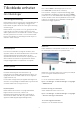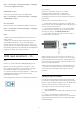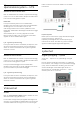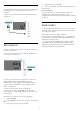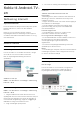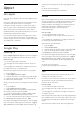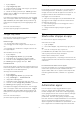operation manual
Table Of Contents
- Innhold
- 1 Startskjerm
- 2 Oppsett
- 3 Fjernkontroll
- 4 Slå på og av
- 5 Kanalinstallasjon
- 6 Kanaler
- 7 Tilkoblede enheter
- 8 Bluetooth
- 9 Koble til Android-TV-en
- 10 Apper
- 11 Tilkoblinger, liste
- 12 Innstillinger
- 13 Ambilight
- 14 Videoer, bilder, musikk og tekst
- 15 Fjernsynsguide
- 16 Smarttelefoner og nettbrett
- 17 Freeview Play
- 18 Netflix
- 19 Programvare
- 20 Beskrivelser
- 21 Hjelp og støtte
- 22 Sikkerhet og vedlikehold
- 23 Vilkår for bruk
- 24 Opphavsrett
- 25 Ansvarsfraskrivelse angående tjenester eller programvare som tilbys av tredjeparter
- Stikkordregister
10
Apper
10.1
Om apper
Du finner favorittappene dine på raden Apper i Hjem-
menyen.
På samme måte som apper på en smarttelefon eller
et nettbrett har appene på TV-en bestemte
funksjoner som gir en rikere TV-opplevelse. Apper
som YouTube, spill, videobutikker og værmeldinger.
Apper kan komme fra Google Play™ Store. Det er
forhåndsinstallert noen praktiske apper på TV-en for
å hjelpe deg med å komme i gang.
Hvis du skal installere apper fra Google Play™ Store,
må TV-en være koblet til Internett. Du må logge inn
med en Google-konto for å bruke Google Play-apper
og Google Play™-butikken.
10.2
Google Play
Filmer og TV
Med Google Play Filmer og TV kan du leie og kjøpe
filmer og TV-programmer som du kan se på TV-en.
Det du trenger
• TV-en må være koblet til Internett.
• Du må logge inn med Google-kontoen din på TV-
en.
• Du må legge til et kredittkort i Google-kontoen din
for å kjøpe filmer og TV-programmer.
Slik leier eller kjøper du en film eller et TV-program ...
1 - Trykk på Hjem.
2 - Velg Google Play Filmer og TV.
3 - Velg en film eller et TV-program, og trykk på OK.
4 - Velg det du ønsker å kjøpe, og trykk på OK. Du
tas videre for å fullføre kjøpet.
Slik ser du en film eller et TV-program du har leid eller
kjøpt …
1 - Trykk på Hjem.
2 - Velg Google Play Filmer og TV.
3 - Velg filmen eller TV-programmet fra biblioteket
ditt i appen, velg tittel og trykk på OK.
4 - Du kan bruke knappene Stopp, Pause, Spol
tilbake eller Spol fremover på fjernkontrollen.
5 - Hvis du vil stoppe Filmer og TV-appen, trykker du
på Tilbake gjentatte ganger eller på EXIT.
Hvis appen ikke ligger på startskjermen, kan du legge
den til via Apper-siden eller med elementet Legg til
app i favoritter på raden Apper. Noen produkter og
funksjoner fra Google Play er ikke tilgjengelige i alle
land.
Du finner mer informasjon
på www.support.google.com/androidtv
Musikk
Med YouTube Music kan du spille av favorittmusikken
din på TV og kjøpe ny musikk på datamaskinen eller
på mobilenheten. Du kan også bruke TV-en til å
registrere deg for Full tilgang, som er abonnementet
på Google Play Music. I tillegg kan du spille av
musikk du allerede eier, som er lagret på
datamaskinen din.
Det du trenger
• TV-en må være koblet til Internett.
• Du må logge inn med Google-kontoen din på TV-
en.
• Du må legge til et kredittkort i Google-kontoen din
for å starte et musikkabonnement.
Slik starter du YouTube Music …
1 - Trykk på Hjem.
2 - Velg YouTube Music.
3 - Velg musikken du ønsker å kjøpe, og trykk på OK.
4 - Hvis du vil stoppe Music-appen, trykker du
på Tilbake gjentatte ganger eller på EXIT.
Hvis appen ikke ligger på startskjermen, kan du legge
den til via Apper-siden eller med elementet Legg til
app i favoritter på raden Apper. Noen produkter og
funksjoner fra Google Play er ikke tilgjengelige i alle
land.
Du finner mer informasjon
på www.support.google.com/androidtv
Spill
Med Google Play Spill kan du spille spill på TV-en.
Tilkoblet eller frakoblet Internett.
Du kan se hva vennene dine spiller, eller delta i spillet
og konkurrere. Du kan se prestasjonene dine eller
fortsette der du sluttet sist.
Det du trenger
• TV-en må være koblet til Internett.
• Du må logge inn med Google-kontoen din på TV-
en.
• Du må legge til et kredittkort i Google-kontoen din
for å kjøpe nye spill.
Start Google Play Spill-appen for å velge og installere
nye spillapper på TV-en. Noen spill er gratis. Det vises
en melding hvis du må ha en spillkontroll for å spille
spillet.
Slik starter eller stopper du et spill fra Google Play ...
28